TP-Link tl-wr2041 +路由器配置簡單,但基本的網絡用戶,完成路由器的安裝和限制速度的設定,還是有一定的困難,本文介紹了m.daiweiyang.com TP-Link路由器限速設置方法tl-wr2041 +!
TP-Link路由器限速設置方法tl-wr2041 +
4M ADSL寬帶家庭用戶,家里的臺式機和筆記本電腦,手機和其他設備;桌面主要用來看視頻、玩游戲,所以我們需要優先考慮的臺式電腦與寬帶資源充足,同時也確保同事其他設備可以瀏覽網頁、QQ聊天等。
用戶線是4M ADSL線路,上行帶寬512kbps,下行帶寬是4096kbps。根據用戶需求和總帶寬分配規則如下:
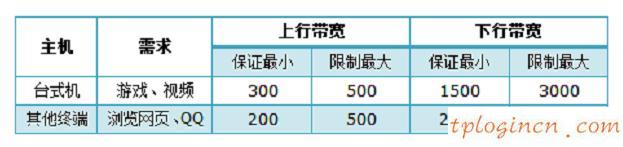
限制TP-Link tl-wr2041 +路由器的速度要求
第一步:設置電腦的IP地址
為了優先保證桌面計算機的速度,靜態IP桌面計算機的IP地址的設置,這是192.168.1.10;其他設備設置為自動獲取IP地址。
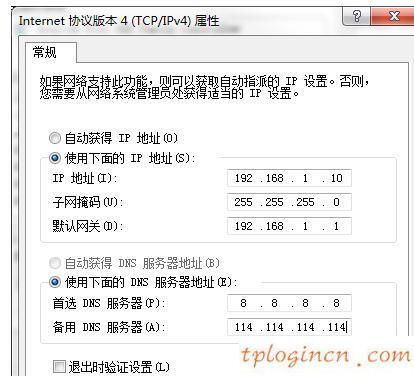
步驟二:tl-wr2041 +速度限制(IP寬帶控制)設置
1、設置登錄界面
請在瀏覽器的地址欄中:tplogin.cn登錄,登錄密碼設置在設置在機身的tl-wr2041 +路由器的管理員密碼的用戶面板。
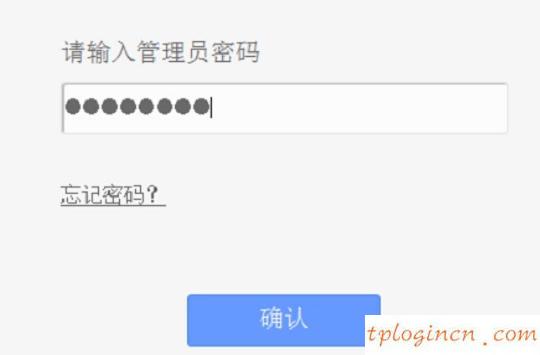
進入tplogin.cn登錄tl-wr2041 +路由器
2、點擊“IP寬帶控制”->“寬帶線路類型:ADSL線路(如果你沒有ADSL寬帶,對其他線路的選擇)->“上游總寬帶”填:512 - >“下總寬帶”填:4096—>點擊“保存”。
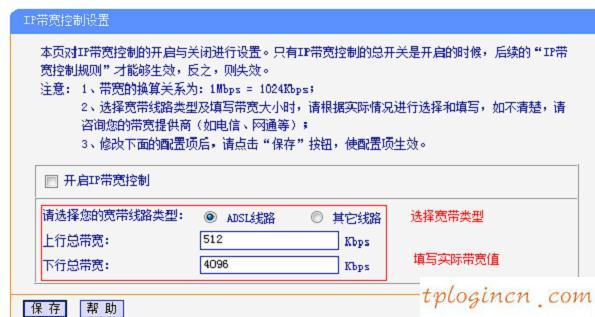
設置IP控制tl-wr2041 +寬帶路由器的參數
注意的問題:
(1)、1kbps = 8kbps,1m = = = 4096kbps 1024kbps 128kbps和4M。
(2)、寬帶寬帶運營商和路由單元kbps的尺寸計算,而計算機是Kbps;因此,1M的寬帶,下載文件時在電腦上顯示的最大速度只有100kbps。
(3)、寬帶:指的是下載的最大速度,我們處理的寬帶資源,實際上是基于最大下行帶寬的確定。例如,為4M寬帶,那么最大的寬帶4096kbps。
(4),上行寬帶:寬帶上傳資源,寬帶一般是1/8;如4M寬帶,寬帶的大小是4096kbps,那么最大的上行寬帶應該是:512kbps。
3、單擊“添加新項”
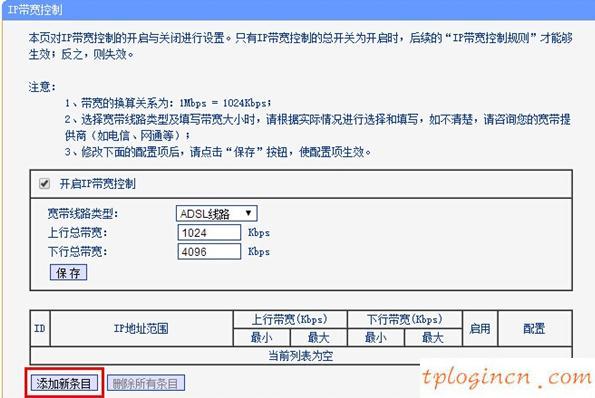
4、桌面計算機的速度限制
單擊“添加項目,然后填寫“起始地址和結束地址:192.168.1.10 ->“上行帶寬的最小帶寬為300 - >“上行最大帶寬為500—>制定最低寬帶”節省1500 - >“最大下行帶寬3000—>點擊“”。
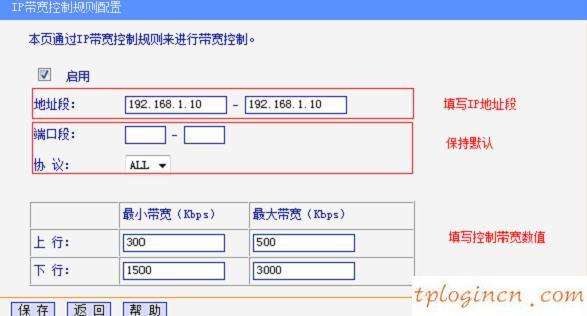
tl-wr2041 +路由器設置限速的桌面規則
提醒:“口”、“協議”兩個選項不能保持默認設置。
5、其他設備的速度限制
單擊“添加新項->起始地址:192.168.1.100 - >“填充”結束地址:192.168.1.254 ->“填補”最小的帶寬上行帶寬200 - >“上行最大帶寬為500—>制定最低寬帶”節省2500 - >“最大下行帶寬”3500點擊“”。
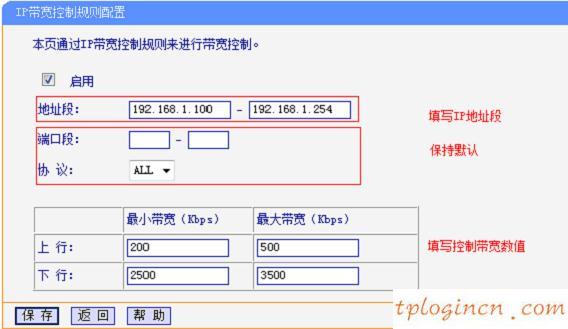
的tl-wr2041 +路由器設置裝置限速規則
注意:默認的DHCP地址池192.168.1.100-192.168.1.254。終端自動獲取IP地址從地址池獲取IP地址。
6、打開“IP寬帶控制”
選中“打開IP寬帶控制->點擊“保存”。
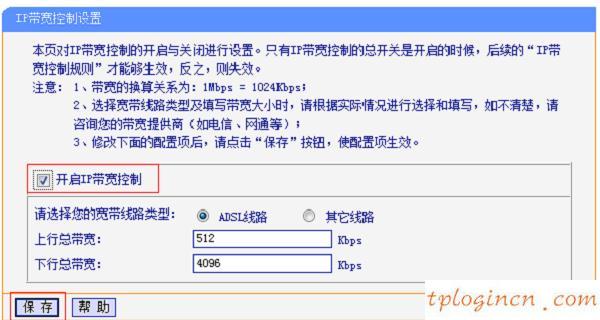
tl-wr2041 +路由器打開速度限制(IP寬帶控制)功能
在這一點上,是為了限制tl-wr2041 +路由器TP-LINK的速度(IP寬帶控制)設置,桌面可以實現1500kbps最小下行帶寬,最小帶寬共享2500kbps其他終端,各種終端可以實現相應的帶寬要求。

